Cómo restaurar y respaldar PPA, aplicaciones y paquetes en Linux con Aptik
¿Reinstalar o actualizar su distribución de Linux? Utilice Aptik y lleve consigo sus paquetes de aplicaciones, datos y configuraciones existentes.
Cuando instala o actualiza su sistema Linux, no solo necesita volver a configurar su sistema desde cero, sino que también tiene que instalar sus aplicaciones, repositorios y ajustes y configuraciones en la aplicación favoritos.
Por lo tanto, presentamos una herramienta llamada Aptik, que puede ayudarlo a realizar una copia de seguridad de sus PPA, software instalado, configuraciones de aplicaciones y mucho más con solo unos pocos clics.
¿Qué es Aptik?
Aptik es una herramienta que realiza copias de seguridad y restaura la configuración del sistema, las aplicaciones y los datos para migrarlos de una instalación de Linux a otra. Aptik es compatible con Debian, Ubuntu, Fedora, Arch y sus derivados.
Debe tener en cuenta lo siguiente antes de continuar con la instalación y las funciones de Aptik:
- Utilice Aptik solo para instalaciones nuevas. No se recomienda restaurar la configuración del sistema en un sistema existente.
- Utilice Aptik para migrar entre instalaciones de las mismas distribuciones. Por ejemplo, de Ubuntu 20.04 a 20.10. El uso de la opción de restauración de Aptik dentro de diferentes distribuciones causará problemas ya que los nombres de paquetes y repositorios varían en diferentes distribuciones.
- De manera similar, la función de restauración de Aptik debe usarse entre instalaciones de la misma arquitectura (de 32 bits a 32 bits o de 64 bits a 64 bits) ya que el nombre del paquete y los repositorios diferirán según la arquitectura.
Cómo instalar Aptik y Aptik GTK
Para instalar Aptik, agregue el repositorio Aptik PPA ejecutando el siguiente comando en la terminal:
sudo apt-add-repository -y ppa:teejee2008/ppaAhora actualice su sistema e instale Aptik y Aptik-GTK:
sudo apt-get update
sudo apt-get install aptik
sudo apt-get install aptik-gtkUn método de instalación alternativo
Si tiene problemas para agregar el repositorio de Aptik PPA, vaya a la página de lanzamiento de Aptik GitHub y descargue el archivo DEB de la última versión de Aptik.
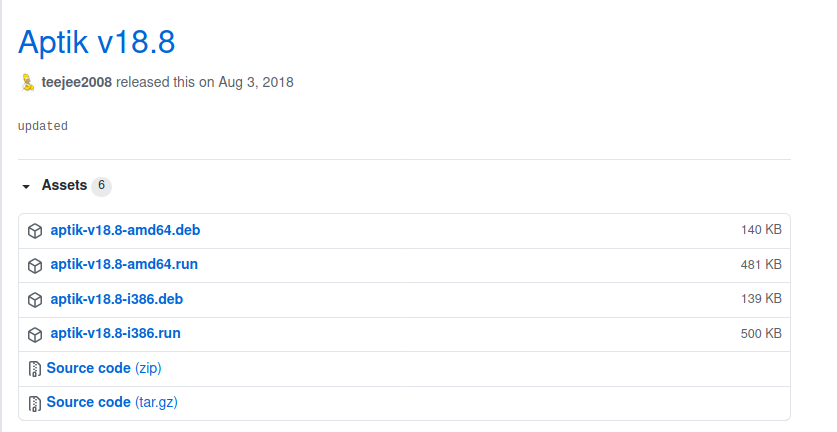
Ahora abra la terminal, navegue hasta la ubicación del archivo DEB y ejecute el siguiente comando para instalar Aptik:
sudo apt -y install ./< file name>.debDe manera similar, descargue la herramienta Aptik GUI llamada Aptik-GTK de la página de lanzamiento de Aptik-GTK GitHub e instale su archivo DEB.

Abra la terminal y ejecute el comando después de insertar el nombre del archivo.
sudo apt -y install ./< file name>.deb
Funciones de Aptik
Aptik realiza copias de seguridad y restaura bastantes elementos de funciones.
Reposiciones, caché y paquetes
Todas estas características ayudan a migrar PPA, paquetes y repositorios, pero sus funciones no son las mismas. Por ejemplo, Repos solo respaldará / restaurará una lista de repositorios de software adicionales que se agregan al sistema.
El caché hará una copia de seguridad y restaurará los paquetes descargados desde el caché del administrador de paquetes. Esto le ahorrará el tiempo necesario para descargar paquetes durante la restauración. Asimismo, Packages guarda y reinstala una lista de paquetes de software que fueron instalados por el usuario.
Usuarios y grupos
La función de usuarios y grupos migra la lista de usuarios, grupos y membresías de grupos con configuraciones de cuenta como contraseña y ruta de directorio, etc.
Hogar
El directorio de inicio de Linux mantiene los datos del usuario y los archivos de configuración específicos del usuario. La función de inicio de Aptik comprime y guarda los datos de los directorios de inicio de los usuarios en la carpeta de respaldo.
Montajes
Esta función realiza una copia de seguridad y restaura la configuración de montaje del dispositivo en / etc / fstab y / etc / crypttab. / etc / fstab es un archivo de configuración del sistema que almacena información estática sobre la unidad de disco y define puntos y opciones de montaje. / etc / crypttab es también un archivo de configuración del sistema que mantiene una lista de dispositivos cifrados que se desbloquearán durante el inicio del sistema.
Cron
Las tareas programadas para cada usuario se migran mediante la realización de copias de seguridad y la restauración de sus tareas cron.
Iconos, temas y fuentes
Toda la instalación de bibliotecas de iconos, temas y fuentes se coloca en el directorio / usr / share. Aptik hará una copia de seguridad y restaurará estos directorios para preservar los iconos, temas y fuentes.
Terminal
Se proporciona una interfaz de línea de comandos interna dentro de Aptik GTK para aquellos que se sienten más cómodos con el uso de CLI.
Copia de seguridad de los datos del sistema con Aptik
Antes de una nueva instalación, debe hacer una copia de seguridad de los paquetes, la configuración y los datos de su sistema. Esta copia de seguridad se utilizará más adelante para migrar la configuración de su sistema al nuevo sistema.
Inicie Aptik GTK. Seleccione Copia de seguridad en el modo de copia de seguridad . Proporcione una ruta a la carpeta donde desea su copia de seguridad en la Ubicación de la copia de seguridad.
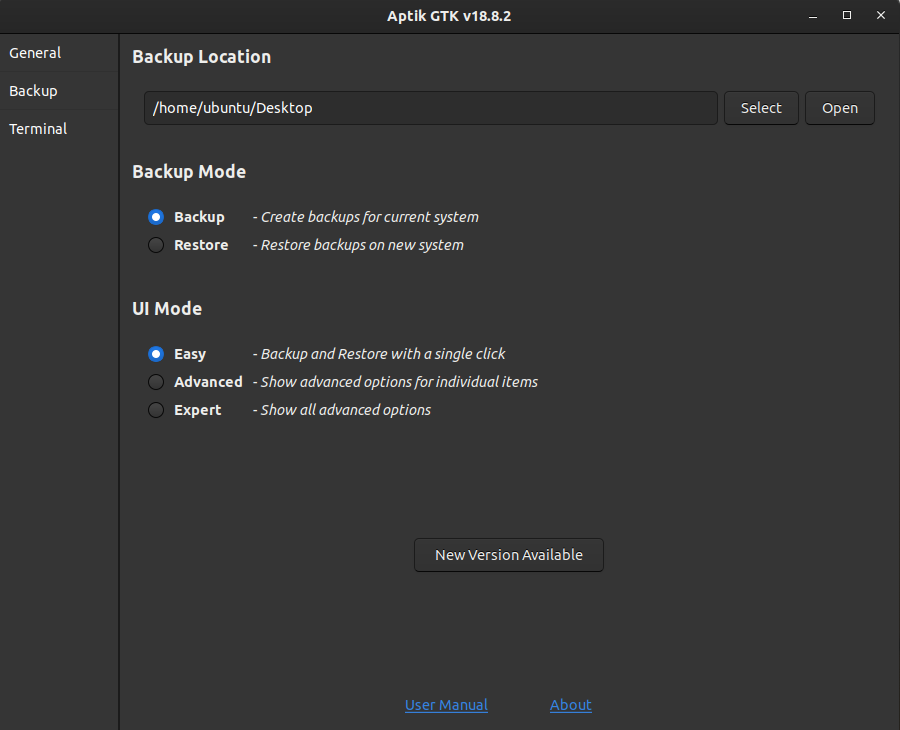
Ahora seleccione Copia de seguridad en el panel izquierdo. Se le presentarán todos los elementos y funciones de respaldo que hemos discutido anteriormente. Verifique los elementos de respaldo para personalizar su respaldo o haga clic en el botón Respaldar todos los elementos para respaldar todos los elementos.
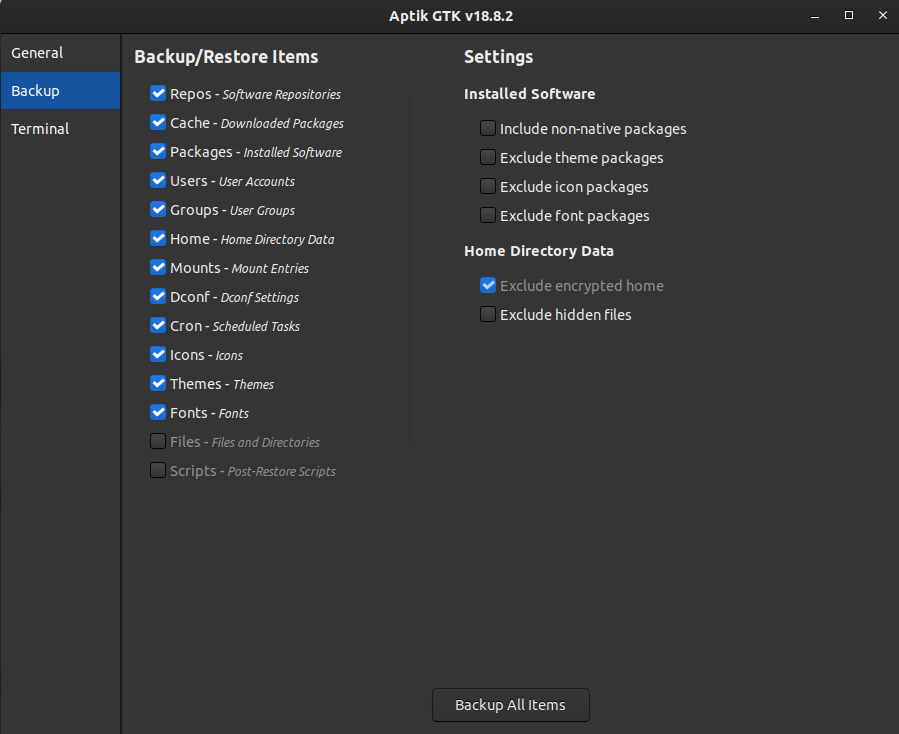
Elija Avanzado o Experto en el modo UI para personalizar aún más su copia de seguridad.

Restaurar datos del sistema con Aptik
Después de una nueva instalación, puede restaurar la configuración y los datos de su sistema con Aptik. Inicie Aptik GTK desde su nuevo sistema.
Proporcione una ruta de la carpeta de respaldo en la Ubicación de respaldo y luego seleccione Restaurar en Modo de respaldo.
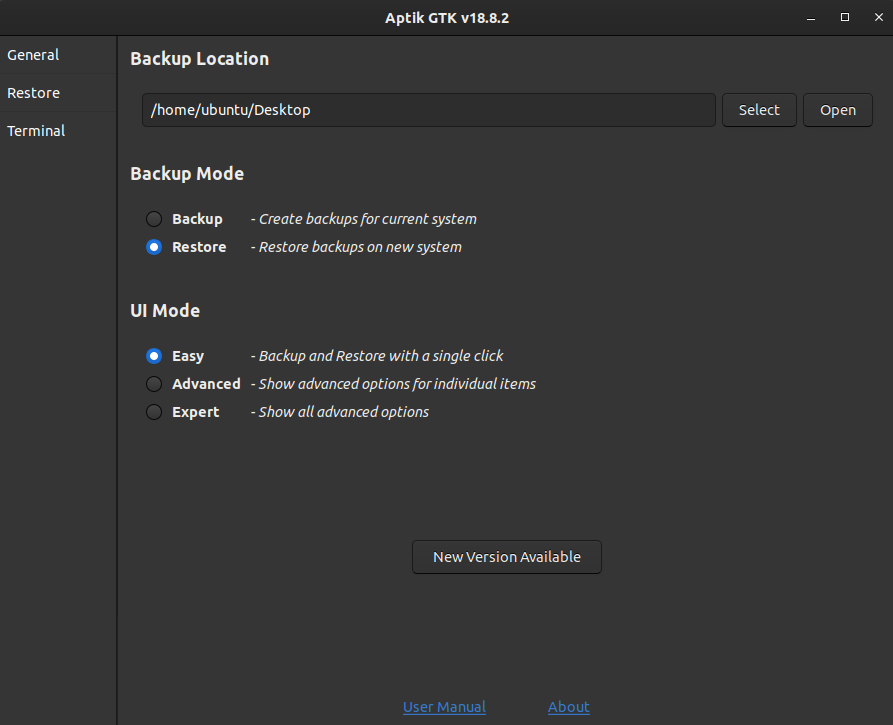
Ahora seleccione Restaurar en el panel izquierdo. Puede elegir qué restaurar aquí o también puede decidir restaurar todos los elementos con un solo clic a través del botón Restaurar todos los elementos .
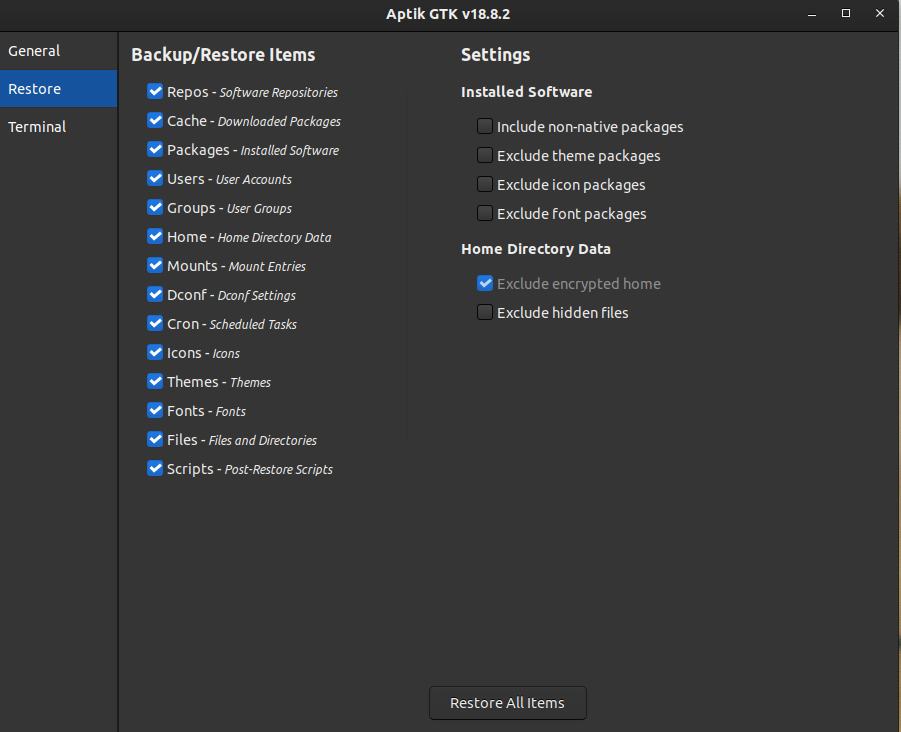
Una vez que se complete la restauración, reinicie su sistema. Al reiniciar, notará que todas las aplicaciones y configuraciones de usuario son las mismas que en su instalación anterior.
Tenga en cuenta que algunos PPA y paquetes pueden excluirse de forma predeterminada en la restauración si la nueva instalación viene con los mismos paquetes.
Desinstalación de Aptik y Aptik GTK
Una vez que haya terminado con la restauración de Aptik, puede desinstalar Aptik ejecutando los siguientes comandos en la terminal.
sudo apt-get remove aptik
sudo apt-get remove aptik-gtk
sudo apt-get autoremoveMigración del sistema simplificada con Aptik
Con Aptik, no tiene que realizar un seguimiento de las aplicaciones, ajustes y configuraciones que necesita en la instalación de un nuevo sistema. Aptik puede mantener su sistema consistente a través de diferentes instalaciones y actualizaciones y reducir el tiempo de configuración después de la instalación de horas a pocos minutos.
